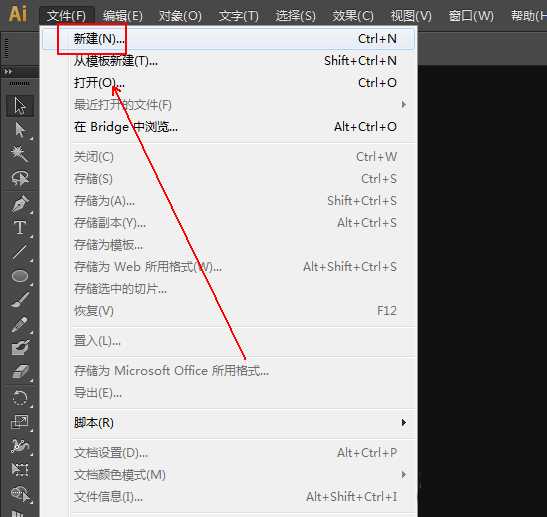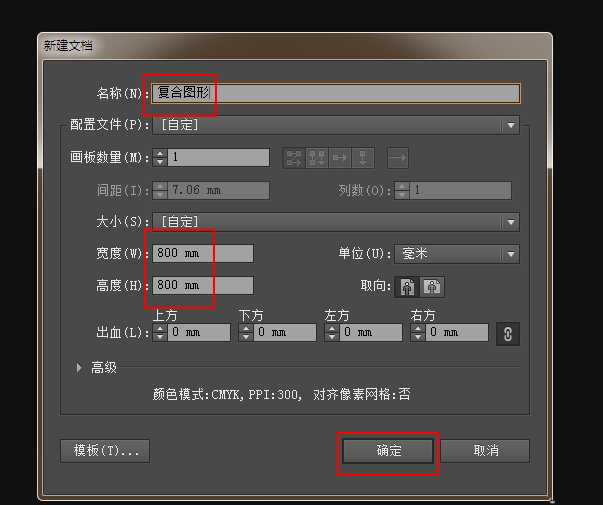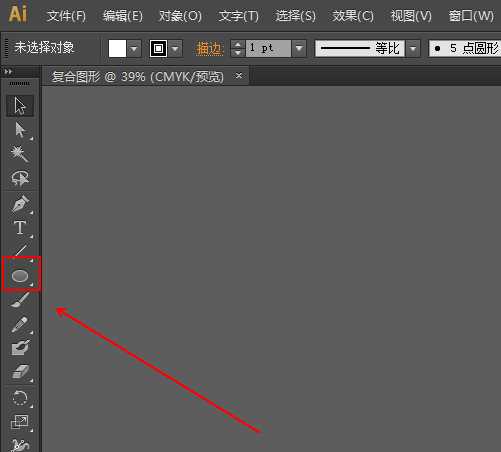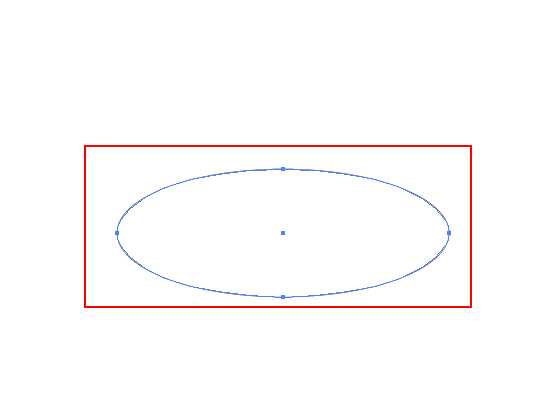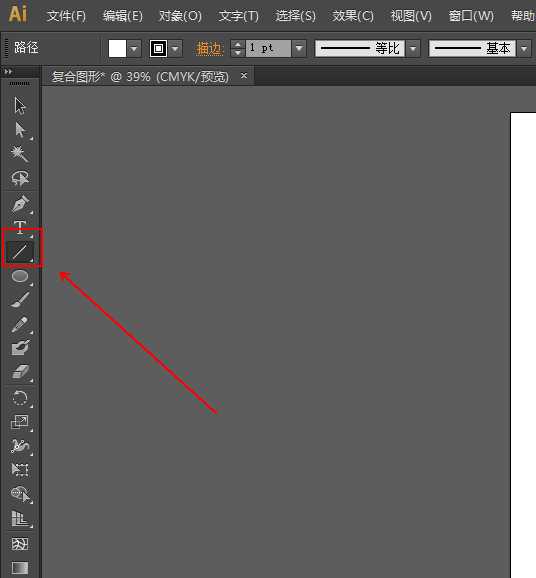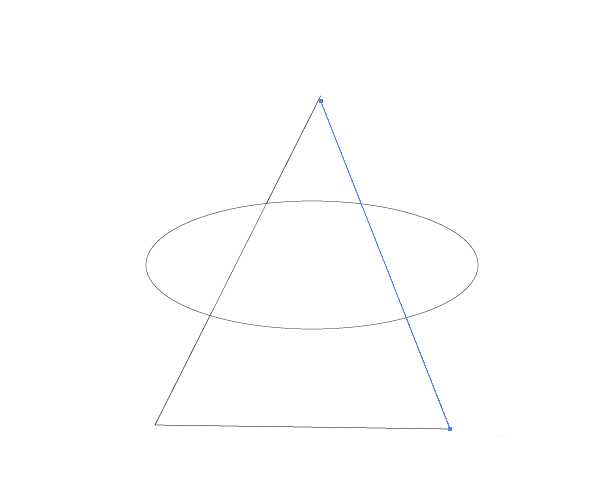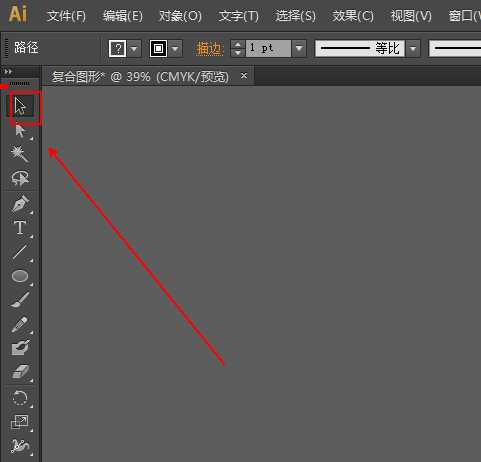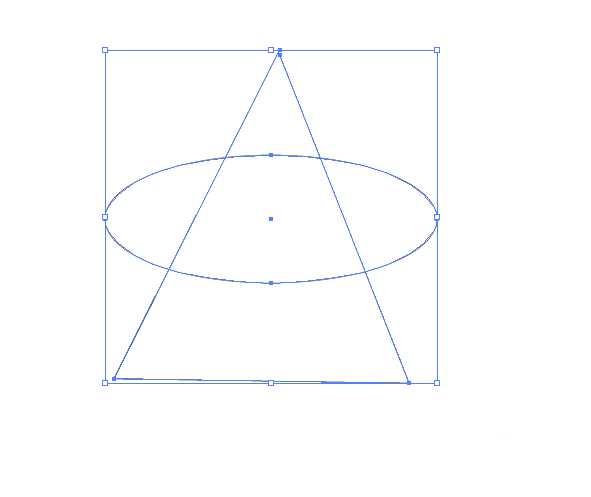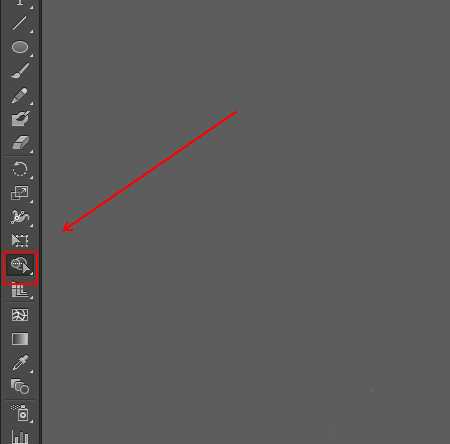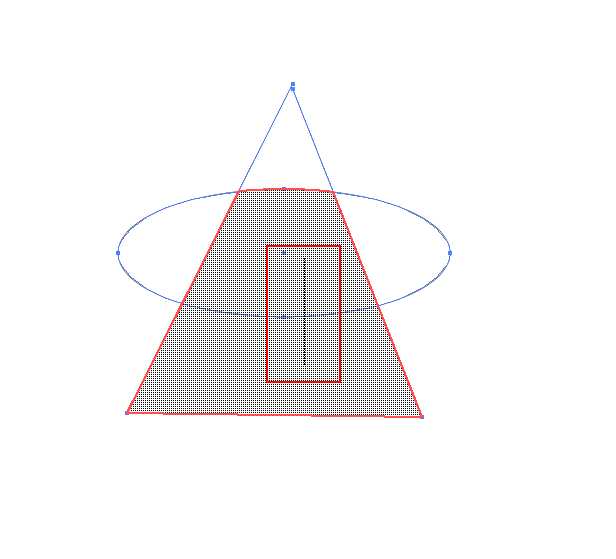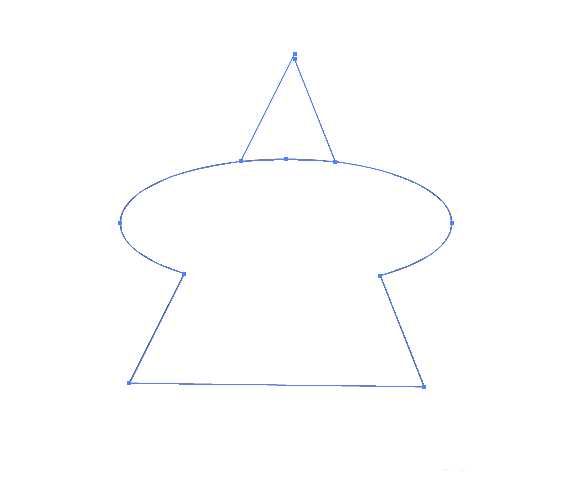站长资源平面设计
AI怎么制作创意的复合图形?
简介ai中想要设计创意的复合图形,该怎么制作呢?下面我们就来看看详细的教程。软件名称:Adobe Illustrator CC 2018 (AI) 中文安装版 64位软件大小:2GB更新时间:2017-10-20立即下载1、菜单栏:执行【文件】-【新建】命令,参数如下。2、在【工具面板】上点选【椭圆
ai中想要设计创意的复合图形,该怎么制作呢?下面我们就来看看详细的教程。
- 软件名称:
- Adobe Illustrator CC 2018 (AI) 中文安装版 64位
- 软件大小:
- 2GB
- 更新时间:
- 2017-10-20立即下载
1、菜单栏:执行【文件】-【新建】命令,参数如下。
2、在【工具面板】上点选【椭圆工具】选项。
3、使用【椭圆工具】工具在画布上拖拽出一个椭圆。
4、在【工具面板】上点选【直线工具】选项。
5、使用直线工具完成复合图形,如图所示。
6、在【工具面板】上点选【选择工具】选项。
7、使用选择工具对画布上的图形进行框选。
8、在【工具面板】上点选【形状生成器工具】选项。
9、使用【形状生成器工具】对这两个图形进行整合,如图所示。
10、最终结果,如图所示。
以上就是ai设计创意的复合图形的教程,希望大家喜欢,请继续关注。
相关推荐:
AI建立复合路径和差集有什么区别?
AI怎么使用复合路径制作简单的图形?
AI怎么建立复合路径? AI制作SVG复合路径图标的教程
下一篇:ai怎么画红色的小孩脚印插画?